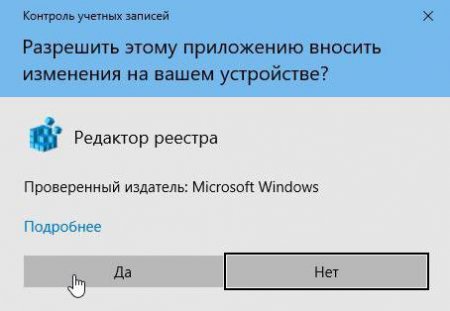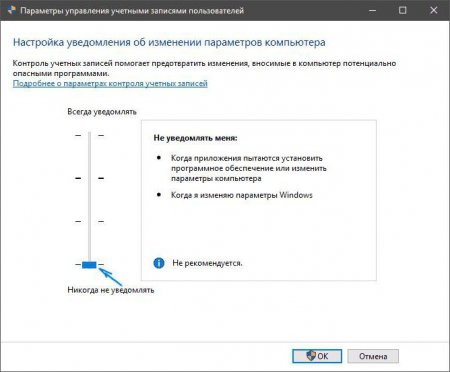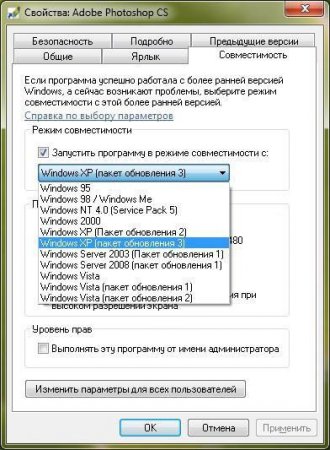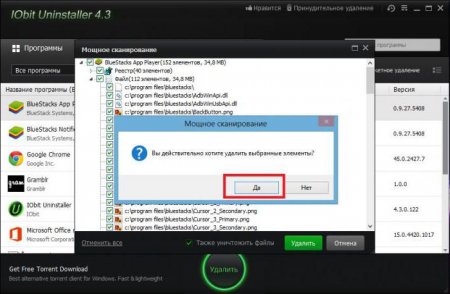Windows 10: установка програм. Проблеми, поради, інструкції
З появою десятій версії операційної системи Windows багато користувачів зіткнулися з проблемою. Неприємність полягає в тому, що процес установки програм іноді може не тільки не завершуватися, але і перериватися мимовільно. В деяких випадках навіть запустити інсталятор виявляється абсолютно неможливо. Чому так відбувається? Як позбутися від такої напасті? Про це ми розповімо у статті.
Але тільки цим справа не обмежується. У Windows 10 установка програм може давати збої ще і з тієї причини, що так званий «суперадминистратор» або системний аплет TrustedInstaller, який з'явився ще в «сімці», володіє набагато більшими правами, ніж це було передбачено раніше. Хто не помічав, що навіть при запуску інсталятора від імені адміна екран спочатку трохи затухає, а потім з'являється запит про довіру додатком? Дратує, чи не правда?
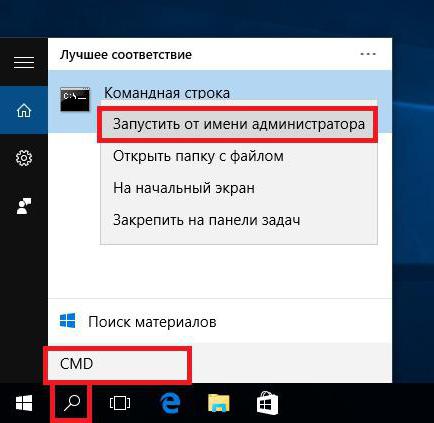 Але самий головний момент полягає в тому, що будь-який додаток і в процесі інсталяції і запуску встановленої програми для максимально комфортної роботи слід запускати виключно від імені адміністратора. Так, наприклад, деякі виконувані файли програм на зразок музичних програм при старті вимагають участі адміна. Та що говорити! Ті ж портативні версії Nero Express все одно вимагають підтвердження. Щоб уникнути появи таких ситуацій можна відключити контроль UAC, знайшовши відповідні налаштування через пошук (ПКМ на кнопку пуску). Повзунок пріоритету потрібно переставити в саме нижнє положення (хоча система і не рекомендує застосовувати такі параметри).
Але самий головний момент полягає в тому, що будь-який додаток і в процесі інсталяції і запуску встановленої програми для максимально комфортної роботи слід запускати виключно від імені адміністратора. Так, наприклад, деякі виконувані файли програм на зразок музичних програм при старті вимагають участі адміна. Та що говорити! Ті ж портативні версії Nero Express все одно вимагають підтвердження. Щоб уникнути появи таких ситуацій можна відключити контроль UAC, знайшовши відповідні налаштування через пошук (ПКМ на кнопку пуску). Повзунок пріоритету потрібно переставити в саме нижнє положення (хоча система і не рекомендує застосовувати такі параметри).
Ще одна причина, внаслідок якої установка і видалення програм в Windows 10 викликають помилки, - несумісність програмного забезпечення не тільки з самою системою, але і з «залізом». Тут, як кажуть, палиця про два кінці: з одного боку, не всі програми або драйвери пристроїв розраховані саме на «десятку», з іншого – Windows 10 і сама іноді «плюється» в бік деяких розробників ПЗ або виробників «залізного» обладнання.
Windows 10: установка програм. Особливості системи
Перш ніж приступати до розгляду основного питання, потрібно зрозуміти, в чому, власне, полягає сама проблема. Незважаючи на те, що Windows 10 багато в чому повторює і сьому і восьму модифікації, в ній є досить багато кардинальних відмінностей. У першу чергу це стосується системи безпеки. Справа в тому, що вбудований антивірус у вигляді штатного інструменту під назвою Windows Defender іноді веде себе, м'яко кажучи, абсолютно неадекватно, вважаючи, що деякі офіційні програми становлять загрозу для системи.Але тільки цим справа не обмежується. У Windows 10 установка програм може давати збої ще і з тієї причини, що так званий «суперадминистратор» або системний аплет TrustedInstaller, який з'явився ще в «сімці», володіє набагато більшими правами, ніж це було передбачено раніше. Хто не помічав, що навіть при запуску інсталятора від імені адміна екран спочатку трохи затухає, а потім з'являється запит про довіру додатком? Дратує, чи не правда?
Перші правила при інсталяції додатків
На жаль, установка і видалення програм в Windows 10 побудовані виключно на принципах безпеки системи, а не на тому, що з неї потрібно видалити всі компоненти деинсталлируемого програми. Вбудовані установники і видалення (як зазвичай) виглядають не найкращим чином.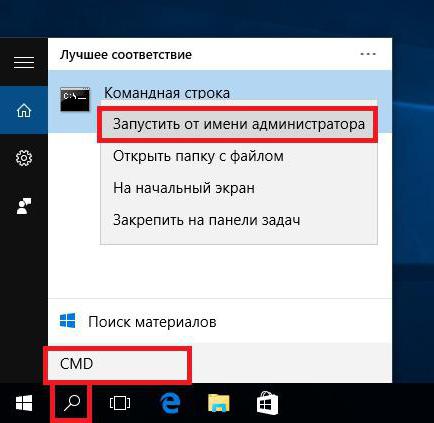
Проблеми встановлення програм
Але незважаючи навіть на такі дії, іноді збої можуть виникати банально по причині того, що в системі активований файрвол. Його теж рекомендується відключити. Якщо з «Захисником» проблема вирішується звичайною установкою будь-якого антивірусу, то брандмауер доведеться відключати вручну, використовуючи для цього класичну «Панель управління» (а не розділ налаштувань головного меню). Найпростіше викликати її через консоль «Виконати» введенням команди control. Іноді помилки установки програм дійсно можна усунути саме таким чином. Але радіти рано.Ще одна причина, внаслідок якої установка і видалення програм в Windows 10 викликають помилки, - несумісність програмного забезпечення не тільки з самою системою, але і з «залізом». Тут, як кажуть, палиця про два кінці: з одного боку, не всі програми або драйвери пристроїв розраховані саме на «десятку», з іншого – Windows 10 і сама іноді «плюється» в бік деяких розробників ПЗ або виробників «залізного» обладнання.
Використання режиму сумісності
Але не все так погано. У будь-Windows-системи, у тому числі і в десятій версії, додатків можна запустити в режимі сумісності. Наприклад, дуже популярна комп'ютерна музична студія-секвенсор Cubase LE 9 стартує тільки в режимі сумісності з Windows 7 і тільки з правами адміна. Встановити такий режим запуску будь-якої програми можна елементарно через меню властивостей виконуваного файлу формату EXE.Видалення додатків
З деинсталляцией програм теж не все так просто. У Windows 10 установка програм є настільки закритою, що користувач зазвичай в процесі інсталяції бачить тільки ті каталоги, які копіюються основні файли програми. А ось що залишається, так би мовити, за кадром? А це дані користувача директорій ProgramData, Roaming, AppData і т. д. До них доступу немає. Деякі файли навіть при включеному режимі відображення прихованих об'єктів видалити неможливо. Саме тому разом зі включенням показу схованих файлів і папок в налаштуваннях, вироблених через меню виду в «Провіднику», треба включити відображення системних і захищених об'єктів. Але щоб не займатися ручним пошуком та видаленням, простіше всього використовувати програми на зразок iObit Uninstaller, які самі знаходять залишився сміття і видаляють його за умови виділення всіх об'єктів після поглибленого сканування і використання функції знищення файлів. Після очищення, хоча це офіційно і не потрібно, краще зробити повний рестарт системи. Тільки після цього залишкові елементи у вигляді директорій файлів і ключів реєстру будуть видалені напевно.Висновки
Загалом В Windows 10 установка програм і їх видалення, як вже зрозуміло, не на найвищому рівні, хоча розробники спочатку заявляли зворотне. Якщо хочете, щоб все проходило без сучка і задирочки, спочатку подивіться вимоги самих додатків, використовуйте режим сумісності при запуску, але при видаленні ніколи не звертайтеся до розділу програм і компонентів. Найкраще застосовувати спеціальні деинсталлятори (тим більше що стандартний список Windows може і не містити деяких компонентів, наприклад встановлених додаткових панелей веб-браузерів, не кажучи вже про можливість видалення деяких системних елементів).Цікаво по темі
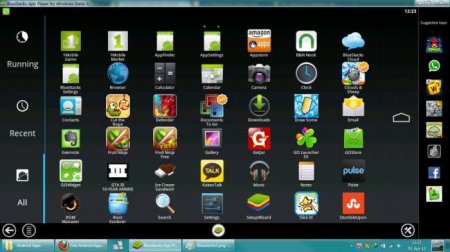
Як видалити BlueStacks цілком і повністю з Windows-систем?
Серед безлічі програм для мобільних систем Android, які сумісні з Windows, одне з перших місць по функціоналу і продуктивності займає додаток

Повідомлення від Windows 7: "Ваша копія не є справжньою". Можливі причини й способи вирішення проблеми
Любителі піратського програмного забезпечення часто стикаються з неприємними сюрпризами, коли такі ...

Як активувати "Віндовс 8"? Способи активації Windows 8
Восьма версія ОС Windows відноситься до того типу програмних продуктів, які для нормальної роботи або ...
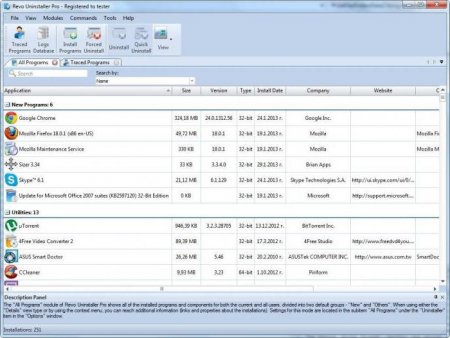
Огляд корисного софта: програма для повного видалення програм
У даній статті описані утиліти, звані деинсталляторами. Вони допоможуть видалити програму, якщо стандартні підходи не приводять до результату. До